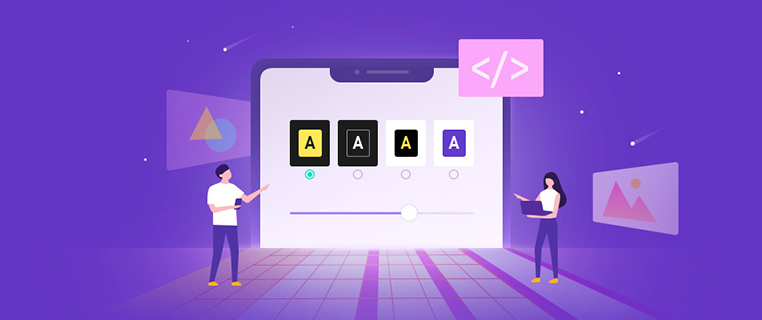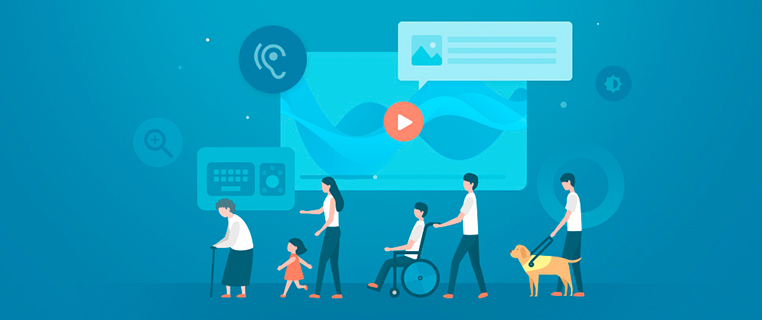모두를 위한 접근성, 결코 어렵지 않습니다.
모두가 함께 누릴 수 있도록 기획서에, 디자인에, 코드에 배려의 발자취를 남겨주세요.
WAI-ARIA UI
자주 사용하는 UI에 실무자들이 WAI-ARIA로 접근성을 준수할 수 있도록 라이브러리를 제작하였습니다.
wai-aria js 다운로드
자동완성 편집 창
1) 직렬 완성형
입력 서식에 글자 입력 시 단어가 자동완성 됩니다. 자동완성된 텍스트는 선택된 상태로 삽입되어야 합니다.
키보드 사용
구성 요소
직렬 완성형 wai-aria 구성요소
필수유무, role, property, state, 설명 정보 제공
필수유무
role
property
state
설명
필수
aria-autocomplete
inline : 직렬형 자동완성
마크업
<input type="text" title="검색어" placeholder="'n'을 입력해보세요." id="autoComplete1" aria-owns="acl_li1" auto-complete="inline" />
<ul id="acl_li1" role="listbox">
<li role="option">NAVER</li>
<li role="option">NAVER Webtoon</li>
<li role="option">NAVER Mail</li>
<li role="option">NAVER Map</li>
</ul>
<script>
NuliComplete("autoComplete1");
</script>
2) 목록 선택형
키보드 사용
위쪽 화살표 : 이전 목록 탐색, 텍스트는 기존 입력된 값 유지, 첫 번째 항목에서 위쪽 화살표 선택 시 마지막 항목으로 이동
아래쪽 화살표 : 다음 목록 탐색, 텍스트는 기존 입력된 값 유지, 마지막 항목에서 아래쪽 화살표 선택 시 첫 번째 항목으로 이동
Enter : 텍스트 값을 선택한 옵션 내용으로 설정
Esc : 목록 상자 닫기 및 텍스트 삭제
Tabindex="-1" : li > a 구조로 자동완성 리스트가 표시되는 경우 a 요소에 적용
구성 요소
목록 선택형 wai-aria 구성요소
필수유무, role, property, state, 설명 정보 제공
필수유무
role
property
state
설명
필수
role="combobox"
확장/축소 가능 요소임을 알림
필수
aria-haspopup
false : 기본값, 연결된 팝업 없음
true : 연결된 팝업 있음
aria-autocomplete
list : 목록형 자동완성
aria-owns
DOM 구조와 달리 기능적으로 상, 하위 관계인 경우 사용, 자동완성 리스트 컨테이너의 id 값 부여
필수
aria-activedescendant
스크립트로 선택된 자동완성 키워드 id 연결, 미선택시 빈 값
필수
role="listbox"
선택 목록
aria-controls
input 요소와 자동완성 리스트 를 연결
필수
role="option"
선택 목록에서 선택 가능한 항목
필수
role="none"
li > a 구조인 경우 li 요소에 사용
aria-selected
자동완성 리스트에서 선택된 요소에 적용
true : 선택됨
false : 선택 안됨
마크업
<input type="text" title="검색어" placeholder="'n'을 입력해보세요." id="autoComplete2" role="combobox" aria-expanded="false" aria-haspopup="true" auto-complete="list" aria-owns="acl_li2" />
<ul id="acl_li2" role="listbox">
<li role="option">NAVER</li>
<li role="option">NAVER Webtoon</li>
<li role="option">NAVER Mail</li>
<li role="option">NAVER Map</li>
</ul>
<script>
NuliComplete("autoComplete2");
</script>
3) 복합형
입력 서식에 글자 입력 시 자동완성 목록도 노출되고 단어도 자동완성 됩니다.
키보드 사용
위쪽 화살표 : 이전 목록 탐색, 텍스트 값을 해당 옵션 내용으로 변경
아래쪽 화살표 : 다음 목록 탐색, 텍스트 값을 해당 옵션 내용으로 변경
Enter : 텍스트 값을 선택한 옵션 내용으로 설정
Esc : 텍스트 제거, 목록 상자 닫기
Tabindex="-1" : li > a 구조로 자동완성 리스트가 표시되는 경우 a 요소에 적용
구성 요소
복합형 wai-aria 구성요소
필수유무, role, property, state, 설명 정보 제공
필수유무
role
property
state
설명
필수
role="combobox"
확장/축소 가능 요소임을 알림
필수
aria-haspopup
false : 기본값, 연결된 팝업 없음
true : 연결된 팝업 있음
aria-autocomplete
both : 목록형과 직렬형을 포함한 복합형 자동완성
aria-owns
DOM 구조와 달리 기능적으로 상, 하위 관계인 경우 사용, 자동완성 리스트 컨테이너의 id 값 부여
필수
aria-activedescendant
스크립트로 선택된 자동완성 키워드 id 연결, 미선택시 빈 값
필수
role="listbox"
선택 목록
aria-controls
input 요소와 자동완성 리스트 를 연결
필수
role="option"
선택 목록에서 선택 가능한 항목
필수
role="none"
li > a 구조인 경우 li 요소에 사용
aria-selected
자동완성 리스트에서 선택된 요소에 적용
true : 선택됨
false : 선택 안됨
마크업
<input type="text" title="검색어" placeholder="'n'을 입력해보세요." id="autoComplete3" role="combobox" aria-expanded="false" aria-haspopup="true" auto-complete="both" aria-owns="acl_li3"/>
<ul id="acl_li3" role="listbox">
<li role="option">NAVER</li>
<li role="option">NAVER Webtoon</li>
<li role="option">NAVER Mail</li>
<li role="option">NAVER Map</li>
</ul>
<script>
NuliComplete("autoComplete3");
</script>
메뉴
1) 콘텍스트형
키보드 사용
설정 버튼을 선택한 경우
해상도 팝업으로 초점 이동
Tab : 레이어 닫고 설정 버튼으로 초점 보내기
Esc : 설정 메뉴 닫고 설정 버튼으로 초점 이동
왼쪽, 오른쪽 화살표 : 해상도, 재생속도조절 상위 메뉴 순환
아래쪽, 위쪽 화살표 : 초점을 위치한 메뉴 열고 처음, 마지막 요소로 초점 이동
Enter : 초점을 받은 요소 하위 메뉴 열고 첫 번째 메뉴에 초점 이동
하위 메뉴가 노출된 경우
하위 첫 번째 요소로 초점 이동
Tab : 뒤로, 다시 누르면 레이어 닫고 설정 버튼으로 초점 이동
오른쪽, 왼쪽 화살표 : 하위 메뉴 닫고 다음 또는 이전 항목으로 초점 이동
Enter : 선택한 메뉴 요소 실행
Esc: 하위메뉴 닫고 이전 상위 메뉴에 초점 보내기
뒤로 버튼 선택 시 : 하위 메뉴 닫고 이전 상위 메뉴로 초점 이동
구성 요소
콘텍스트형 wai-aria 구성요소
필수유무, role, property, state, 설명 정보 제공
필수유무
role
property
state
설명
필수
role="menu"
메뉴 선택 목록
필수
role="menuitem"
메뉴에서의 선택 항목
role="none"
역할 없음
aria-label
각 메뉴 그룹에 들어갈 레이블
필수
aria-expanded
필수
aria-haspopup
true : 메뉴 있음
false : 기본값, 메뉴 없음
필수
aria-current
선택된 메뉴가 있는 경우 적용
false : 기본값, 해당 항목이 현재 맥락과 불일치
true : 해당 항목이 현재 맥락과 일치
마크업
<button aria-haspopup="true" aria-controls="video-menu" aria-expanded="false">설정</button>
<div id="video-menu" role="menu" aria-label="설정">
<button role="menuitem" aria-haspopup="true" aria-controls="resolution-menu" aria-expanded="false" tabindex="-1">해상도 자동(480p)</button>
<div id="resolution-menu">
<ul role="menu" aria-label="해상도">
<li role="none"><a href="#" role="menuitem">자동(480p)</a></li>
<li role="none"><a href="#" role="menuitem">1080p HD</a></li>
<li role="none"><a href="#" role="menuitem">720p HD</a></li>
<li role="none"><a href="#" role="menuitem">480p</a></li>
<li role="none"><a href="#" role="menuitem">360p</a></li>
<li role="none"><a href="#" role="menuitem">270p</a></li>
</ul>
</div>
<button role="menuitem" aria-haspopup="true" aria-controls="speed-menu" aria-expanded="false" tabindex="-1">재생속도 1.0x(기본)</button>
<div id="speed-menu">
<ul role="menu" aria-label="재생 속도">
<li role="none"><a href="#" role="menuitem">0.25x</a></li>
<li role="none"><a href="#" role="menuitem">0.5x</a></li>
<li role="none"><a href="#" role="menuitem">0.75x</a></li>
<li role="none"><a href="#" role="menuitem">1.0x(기본)</a></li>
<li role="none"><a href="#" role="menuitem">1.25x</a></li>
<li role="none"><a href="#" role="menuitem">1.5x</a></li>
</ul>
</div>
</div>
2) 데스크톱형
문서나 에디터에서 사용하는 데스크톱 형태의 메뉴입니다.
키보드 사용
Alt + f10: 편집창에 있을 경우 메뉴바 첫 요소로 초점 이동
초점이 편집창에 있을 때는 메뉴바에 키보드 접근이 불가능하도록 모든 요소에 tabindex="-1" 적용
'Alt + f10'을 누르거나 마우스 클릭 등으로 메뉴바 이동 시 파일, 편집과 같은 상위 메뉴에 키보드 접근이 가능하도록 tabindex="0" 적용
Tab, Shift Tab : 메뉴바에 있을 경우 상위 메뉴 내에서 순환
메뉴 바
Enter, Space bar : 하위 메뉴 열고 하위 메뉴의 첫 번째 항목으로 초점 이동
왼쪽 화살표 : 메뉴 바의 이전 항목으로 초점 이동, 첫 번째 항목이면 마지막 항목으로 초점 이동
오른쪽 화살표 : 메뉴 바의 다음 항목으로 초점 이동, 마지막 항목이면 첫 번째 항목으로 초점 이동
위쪽 화살표 : 하위 메뉴를 여고 하위 메뉴의 마지막 항목으로 초점 이동
아래쪽 화살표 : 하위 메뉴를 열고 하위 메뉴의 첫 번째 항목으로 초점 이동
Home : 메뉴 바의 첫 번째 항목으로 초점 이동
End : 메뉴 바의 마지막 항목으로 초점 이동
Esc : 하위 메뉴가 열려 있으면 닫기, 한 번 더 누르면 편집창으로 초점 보내고 메뉴바에 키보드 접근이 불가능하도록 모든 요소에 tabindex="-1" 적용
하위 메뉴
Enter, Space bar : 메뉴 항목 활성화
왼쪽 화살표 : 하위 메뉴 닫기, 메뉴 바의 이전 항목으로 초점 이동
오른쪽 화살표 : 하위 메뉴 닫기, 메뉴 바의 다음 항목으로 초점 이동
위쪽 화살표 : 이전 항목으로 초점 이동, 첫 번째 항목이면 마지막 항목으로 초점 이동
아래쪽 화살표 : 다음 항목으로 초점 이동, 마지막 항목이면 첫 번째 항목으로 초점 이동
Home : 메뉴 목록의 첫 번째 항목으로 초점 이동
End : 메뉴 목록의 마지막 항목으로 초점 이동
Escape : 하위 메뉴 닫기, 상위 메뉴 항목으로 초점 이동
구성 요소
데스크톱형 wai-aria 구성요소
필수유무, role, property, state, 설명 정보 제공
필수유무
role
property
state
설명
필수
role="menubar"
메뉴 표시 줄
필수
role="menu"
메뉴 선택 목록
필수
role="menuitem"
메뉴에서의 선택 항목
role="none"
역할 없음
aria-label
각 메뉴 그룹에 들어갈 레이블
필수
aria-expanded
필수
aria-haspopup
true : 메뉴 있음
false : 기본값, 메뉴 없음
필수
aria-current
선택된 메뉴가 있는 경우 적용
false : 기본값, 해당 항목이 현재 맥락과 불일치
true : 해당 항목이 현재 맥락과 일치
마크업
<ul role="menubar">
<li role="none">
<a href="#" role="menuitem" aria-haspopup="true" aria-expanded="false" aria-controls="editor_filemenu">파일</a>
<ul id="editor_filemenu" role="menu" aria-label="파일">
<li role="none"><a href="#" role="menuitem">열기</a></li>
<li role="none"><a href="#" role="menuitem">저장</a></li>
<li role="none"><a href="#" role="menuitem">다른 이름으로 저장</a></li>
</ul>
</li>
<li role="none">
<a href="#" role="menuitem" aria-haspopup="true" aria-controls="editor_eidtmenu" aria-expanded="false">편집</a>
<ul id="editor_eidtmenu" role="menu" aria-label="편집">
<li role="none"><a href="#" role="menuitem">잘라내기</a></li>
<li role="none"><a href="#" role="menuitem">복사</a></li>
<li role="none"><a href="#" role="menuitem">붙여넣기</a></li>
</ul>
</li>
<li>
<a href="#" role="menuitem" aria-haspopup="true" aria-expanded="false" aria-controls="editor_fontmenu">서식</a>
<ul id="editor_fontmenu" role="menu" aria-label="서식">
<li role="none"><a href="#" role="menuitem">자동 줄 바꿈</a></li>
<li role="none"><a href="#" role="menuitem">글꼴</a></li>
</ul>
</li>
<li>
<ul role="menu" aria-label="정렬">
<li role="none"><a href="#" role="menuitem" aria-current="true" aria-label="왼쪽 정렬"> </a></li>
<li role="none"><a href="#" role="menuitem" aria-current="false" aria-label="가운데 정렬"> </a></li>
<li role="none"><a href="#" role="menuitem" aria-current="false" aria-label="오른쪽 정렬"> </a></li>
</ul>
</li>
</ul>
탭
1) 가로형
탭 메뉴 선택 시 해당 탭 내용이 노출됩니다.
키보드 사용
Tab : 선택한 탭을 제외한 탭 메뉴 이동 불가능
왼쪽 화살표 : 이전 탭 메뉴로 이동하고 활성화
오른쪽 화살표 : 다음 탭 메뉴로 이동하고 활성화
Home : 초점을 첫 번째 탭으로 이동하고 활성화
End : 초점을 마지막 탭으로 이동하고 활성화
구성 요소
가로형 wai-aria 구성요소
필수유무, role, property, state, 설명 정보 제공
필수유무
role
property
state
설명
필수
role="tablist"
탭 메뉴 리스트
필수
role="tab"
탭 메뉴
필수
role="tabpanel"
탭 내용
aria-orientation
horizontal : 기본값, 가로 형태로 배치
vertical : 세로 형태로 배치
필수
aria-selected
aria-controls
탭 요소와 탭 내용을 id 로 연결
aria-labelledby 혹은 aria-label
탭 컨트롤 혹은 탭 본문의영역정보 제공
role="none"
ul > li 구조에서 해당 역할을 하지 않는 경우 필수
마크업
<ul role="tablist">
<li role="none"><a href="#" role="tab" aria-selected="true" aria-controls="tab_ui">탭1</a></li>
<li role="none"><a href="#" role="tab" aria-selected="false" aria-controls="tab_ac">탭2</a></li>
<li role="none"><a href="#" role="tab" aria-selected="false" aria-controls="tab_se">탭3</a></li>
</ul>
<div id="tab_ui" role="tabpanel" aria-labelledby="ui" tabindex="0">
첫번째 탭 내용
</div>
<div id="tab_ac" role="tabpanel" aria-labelledby="ac" tabindex="0" style="display:none">
두번째 탭 내용
</div>
<div id="tab_se" role="tabpanel" aria-labelledby="se" tabindex="0" style="display:none">
세번째 탭 내용
</div>
버튼
1) 기본 버튼
키보드 사용
Enter, Space bar : 버튼 활성화
Tabindex="0": 초점을 받지 않는 요소에 적용 시 키보드 접근 가능
구성 요소
기본 버튼 wai-aria 구성요소
필수유무, role, property, state, 설명 정보 제공
필수유무
role
property
state
설명
필수
role="button"
버튼 역할
마크업
<div style="cursor:pointer" role="button" tabindex="0">버튼</div>
2) 토글 버튼
키보드 사용
Enter, Space bar : 버튼 활성화
구성 요소
토글 버튼 wai-aria 구성요소
필수유무, role, property, state, 설명 정보 제공
필수유무
role
property
state
설명
필수
aria-pressed
마크업
<button aria-pressed="false">음소거</button>
3) 확장/축소 버튼
Q. 스크린리더를 테스트하려면 어떻게 해야 하나요?
A. 전달드린 주소와 계정으로 원격 접속하여 테스트 가능합니다.
키보드 사용
Enter, Space bar : 버튼 활성화
구성 요소
확장/축소 버튼 wai-aria 구성요소
필수유무, role, property, state, 설명 정보 제공
필수유무
role
property
state
설명
필수
aria-expanded
필수
aria-controls
탭 요소와 탭 내용을 id 로 연결
마크업
<button aria-expanded="false" aria-controls="expanded-example">Q. 스크린리더를 테스트하려면 어떻게 해야 하나요?</button>
<div id="expanded-example" style="display:none">A. 전달드린 주소와 계정으로 원격 접속하여 테스트 가능합니다.</div>
체크박스
1) 기본 체크박스
키보드 사용
Tab : 다음 체크박스로 초점 이동
Space bar : 체크박스 활성화
Tabindex="0" : 초점을 받지 않는 요소에 적용 시 키보드 접근 가능
구성 요소
기본 체크박스 wai-aria 구성요소
필수유무, role, property, state, 설명 정보 제공
필수유무
role
property
state
설명
role="group"
동일 속성의 집합
필수
role="checkbox"
체크박스 역할
필수
aria-checked
true : 체크됨
false : 체크되지 않음
aria-labelledby
role=“group” 사용시 레이블 제공
role="none"
ul > li 구조에서 해당 역할을 하지 않는 경우 필수
마크업
<strong id="group_chk_lb01">관심 서비스</strong>
<ul role="group" aria-labelledby="group_chk_lb01">
<li role="none"><span role="checkbox" aria-checked="true">날씨</span></li>
<li role="none"><span role="checkbox" aria-checked="false">영화</span></li>
<li role="none"><span role="checkbox" aria-checked="false">밴드</span></li>
<li role="none"><span role="checkbox" aria-checked="false">오피스</span></li>
</ul>
2) 전체 선택 가능한 체크박스
키보드 사용
Tab : 다음 체크박스로 초점 이동
Space bar : 체크박스 활성화
구성 요소
전체 선택 가능한 체크박스 wai-aria 구성요소
필수유무, role, property, state, 설명 정보 제공
필수유무
role
property
state
설명
role="group"
동일 속성의 집합
role="checkbox"
체크박스 역할
필수
aria-checked
true : 체크됨
false : 체크되지 않음
aria-labelledby
role=“group” 사용시 레이블 제공
aria-controls
속성값과 일치하는 id를 참조
role="none"
ul > li 구조에서 해당 역할을 하지 않는 경우 필수
마크업
<strong id="group_chk_lb02">관심 서비스</strong>
<div role="group" aria-labelledby="group_chk_lb02">
<span role="checkbox" aria-checked="false" aria-controls="chk2_1 chk2_2 chk2_3 chk2_4" tabindex="0">전체 선택</span>
<ul role="none">
<li role="none"><span id="chk2_1" role="checkbox" aria-checked="true" tabindex="0">날씨</span></li>
<li role="none"><span id="chk2_2" role="checkbox" aria-checked="false" tabindex="0">영화</span></li>
<li role="none"><span id="chk2_3" role="checkbox" aria-checked="false" tabindex="0">밴드</span></li>
<li role="none"><span id="chk2_4" role="checkbox" aria-checked="false" tabindex="0">오피스</span></li>
</ul>
</div>
3) 하위 콘텐츠가 있는 체크박스
키보드 사용
Tab : 다음 체크박스로 초점 이동
Space bar : 체크박스 활성화
구성 요소
하위 콘텐츠가 있는 체크박스 wai-aria 구성요소
필수유무, role, property, state, 설명 정보 제공
필수유무
role
property
state
설명
role="group"
동일 속성의 집합
role="checkbox"
체크박스 역할
필수
aria-checked
true : 체크됨
false : 체크되지 않음
aria-labelledby
role=“group” 사용시 레이블 제공
aria-controls
속성값과 일치하는 id를 참조
필수
aria-expanded
role="none"
ul > li 구조에서 해당 역할을 하지 않는 경우 필수
마크업
<strong id="group_chk_lb03">가능날짜</strong>
<div role="group" aria-labelledby="group_chk_lb03">
<span id="show-checkdate" role="checkbox" aria-expanded="false" aria-checked="false" aria-controls="chk3_1_1 chk3_1_2 chk3_1_3" tabindex="0">날짜<span>전체</span></span>
<ul id="checkdate-lists" role="none">
<li role="none"><span id="chk3_1_1" role="checkbox" aria-checked="false" tabindex="0">1월 1일</span></li>
<li role="none"><span id="chk3_1_2" role="checkbox" aria-checked="false" tabindex="0">1월 2일</span></li>
<li role="none"><span id="chk3_1_3" role="checkbox" aria-checked="false" tabindex="0">1월 3일</span></li>
</ul>
</div>
<script src="http://code.jquery.com/jquery-latest.min.js"></script>
<script>
$("#show-checkdate").on("click keydown", function(e){
if(e.type === "keydown" && e.keyCode == 32 || e.type === "click") {
$(this).attr("aria-expanded", true);
$("#checkdate-lists").show();
}
});
</script>
라디오버튼
1) 기본 라디오버튼
키보드 사용
왼쪽, 위쪽 화살표 : 이전 라디오 버튼으로 초점 이동 및 활성화
오른쪽, 아래쪽 화살표 : 다음 라디오 버튼으로 초점 이동 및 활성화
Space bar : 라디오 버튼 활성화, 선택된 라디오버튼만 초점 받음, 모두 선택 안 된 경우 첫 번째 요소만 초점 받음
Tabindex="0" : 초점을 받지 않는 요소에 적용 시 키보드 접근 가능
구성 요소
기본 라디오버튼 wai-aria 구성요소
필수유무, role, property, state, 설명 정보 제공
필수유무
role
property
state
설명
role="radiogroup"
라디오버튼 집합
aria-labelledby
role= “radiogroup” 사용 시 레이블 제공
필수
role="radio"
라디오버튼 역할
필수
aria-checked
true : 체크됨
false : 체크되지 않음
role="none"
ul > li 구조에서 해당 역할을 하지 않는 경우 필수
마크업
<strong id="group_radio_lb01">보안등급</strong>
<ul role="radiogroup" aria-labelledby="group_radio_lb01">
<li role="none"><span role="radio" aria-checked="false" tabindex="0">일반</span></li>
<li role="none"><span role="radio" aria-checked="false" tabindex="0">대외비</span></li>
<li role="none"><span role="radio" aria-checked="false" tabindex="0">기밀</span></li>
</ul>
선택목록
1) 단일 선택목록
정렬 방법 선택
네이버 랭킹순
네이버 랭킹순
낮은 가격순
높은 가격순
등록일순
리뷰 많은순
키보드 사용
위쪽 화살표 : 목록을 확장하고 목록 마지막 항목으로 초점 이동 및 값 변경. 목록이 확장된 경우 이전 목록으로 이동
아래쪽 화살표 : 목록을 확장하고 목록 첫 번째 항목으로 초점 이동 및 값 변경. 목록 안에 있을 경우 다음 목록으로 이동
Enter : 목록 확장 또는 선택된 항목 활성화
Space bar : 목록이 축소된 경우 확장하고 첫 번째 목록에 포커스
Esc : 목록 상자 닫고 목록 열기 버튼으로 위치
Tab, Shift Tab : 목록을 닫고 해당 목록 버튼으로 초점 위치
구성 요소
단일 선택목록 wai-aria 구성요소
필수유무, role, property, state, 설명 정보 제공
필수유무
role
property
state
설명
필수
role="listbox"
선택 목록
필수
role="option"
선택 목록에서 선택 가능한 항목
필수
aria-haspopup
false : 기본값, 연결된 팝업 없음
listbox : 선택 목록 팝업 있음
필수
aria-expanded
필수
aria-selected
aria-labelledby
어떤 리스트박스인지에 대한 레이블 제공
필수
role="none"
li > a 구조인 경우 li 요소에 사용
마크업
<button aria-haspopup="listbox" aria-controls="li_sort" aria-expanded="false">네이버 랭킹순</button>
<ul id="li_sort" role="listbox" aria-labelledby="select_lb" style="display:none">
<li id="li_sort01" role="option" aria-selected="false" tabindex="0">네이버 랭킹순</li>
<li id="li_sort02" role="option" aria-selected="false" tabindex="0">낮은 가격순</li>
<li id="li_sort03" role="option" aria-selected="false" tabindex="0">높은 가격순</li>
<li id="li_sort04" role="option" aria-selected="true" tabindex="0">등록일순</li>
<li id="li_sort05" role="option" aria-selected="false" tabindex="0">리뷰 많은순</li>
</ul>
입력 서식 오류
1) 기본 입력 서식 오류
구성 요소
기본 입력 서식 오류 wai-aria 구성요소
필수유무, role, property, state, 설명 정보 제공
필수유무
role
property
state
설명
필수
role="alert"
알림
aria-describedby
편집창과 입력 가이드 및 에러 메시지를 연결
필수
aria-invalid
true: 입력 값이 유효하지 않음
false : 기본값, 오류 없음
마크업
<label for="input_email">이메일</label>
<input type="text" aria-describedby="error_msg" aria-invalid="true" />
<div role="alert" id="error_msg" style="display:none">이메일 형식이 아닙니다.</div>
슬라이더
1) 싱글 슬라이더
키보드 사용
Home : 슬라이더 값을 최소값으로 설정
End : 슬라이더 값을 최대값으로 설정
가로 슬라이더의 경우
왼쪽 화살표 : 슬라이더 값 한 단계 감소
오른쪽 화살표 : 슬라이더 값 한 단계 증가
세로 슬라이더의 경우
위쪽 화살표 : 슬라이더 값 한 단계 증가
아래쪽 화살표 : 슬라이더 값 한 단계 감소
구성 요소
싱글 슬라이더 wai-aria 구성요소
필수유무, role, property, state, 설명 정보 제공
필수유무
role
property
state
설명
필수
role="slider"
슬라이더
필수
aria-labelledby
role="silder" 사용 시 레이블 제공
필수
aria-valuemin
슬라이더 최소값
필수
aria-valuemax
슬라이더 최대값
필수
aria-valuenow
슬라이더 현재값
aria-valuetext
현재 상태를 텍스트로 포현
aria-orientation
horizontal : 기본값, 가로 형태로 배치
vertical : 세로 형태로 배치
마크업
<div draggable="true" role="slider" aria-valuemin="0" aria-valuenow="0" aria-valuemax="100" aria-valuetext="0" aria-orientation="horizontal" aria-label="점수" tabindex="0"></div>
배너 슬라이드
1) 배너 슬라이드
구성 요소
배너 슬라이드 wai-aria 구성요소
필수유무, role, property, state, 설명 정보 제공
필수유무
role
property
state
설명
필수
aria-controls
속성값과 일치하는 id를 참조
aria-live
off : 라이브 영역이 꺼져있는 상태
polite : 보조 기술이 하던 일을 마치면 변경 사항을 읽어줌
assertive : 보조 기술이 하던 일을 중지시키고 변경 사항을 읽어줌
필수
aria-current
현재 선택된 배너 버튼에 적용
false : 기본값, 해당 항목이 현재 맥락과 불일치
true : 해당 항목이 현재 맥락과 일치
트리뷰
1) 폴더/파일형
키보드 사용
Enter: 트리뷰 활성화
위쪽 화살표 : 첫 번째 항목이 아니면 이전 항목으로 초점 이동
아래쪽 화살표 : 마지막 항목이 아니면 다음 항목으로 초점 이동
왼쪽 화살표 : 트리가 열려 있으면 트리 닫기, 상위 트리로 초점이동
오른쪽 화살표 : 트리가 닫혀 있으면 트리 열기
Home : 트리를 열거나 닫지 않고 첫 번째 항목으로 초점 이동
End : 트리를 확장하지 않고 초점을 맞출 수 있는 마지막 항목으로 초점 이동
a-z, A-Z : 입력된 문자로 시작하는 이름을 가진 항목으로 초점 이동, 일치하는 이름이 없으면 첫 번째 항목으로 초점 이동
구성 요소
폴더/파일형 트리뷰 wai-aria 구성요소
필수유무, role, property, state, 설명 정보 제공
필수유무
role
property
state
설명
필수
role="tree"
트리 전체
필수
role="treeitem"
트리 요소
role="none"
역할 없음
role="group"
동일 속성의 집합
필수
aria-expanded
aria-current
선택된 treeitem에 적용
false : 기본값, 해당 항목이 현재 맥락과 불일치
true : 해당 항목이 현재 맥락과 일치
랜드마크
1) 랜드마크
구성 요소
랜드마크 wai-aria 구성요소
필수유무, role, property, state, 설명 정보 제공
필수유무
role
property
state
설명
role="banner"
페이지 상단의 로고, 검색 도구 등을 포함하는 영역
role="navigation"
메뉴
role="main"
페이지 본문
role="complementary"
주요 콘텐츠의 보조적인 정보
role="contentinfo"
페이지 하단에 제공되는 정보
role="form"
서식 영역
role="region"
사이트 제작자가 중요하다고 판단하는 콘텐츠
role="search"
검색 영역
aria-label
한 페이지에 같은 종류의 랜드마크가 두 번 이상 마크업되거나 role="region" 적용 시 영역 정보 제공
마크업
<div role="banner">
<h1><a href="/" aria-label="널리" role="image"></a></h1>
<div aria-label="메인 메뉴">
<ul>
<li><a href="#">체험</a></li>
<li><a href="#">지침</a></li>
<li><a href="#">교육</a></li>
<li><a href="#">세미나</a></li>
<li><a href="#" aria-current="true">커뮤니티</a></li>
<li><a href="#">개발도구</a></li>
</ul>
</div>
</div>
<div role="navigation" aria-label="커뮤니티">
<h2>커뮤니티</h2>
<ul>
<li><a href="#" aria-current="true">아티클</a></li>
<li><a href="#">포럼</a></li>
</ul>
</div>
<div role="main">
<h3>아티클</h3>
<ul>
<li>
<a href="#">
<strong>WAI-ARIA 바르게 사용하기 10부 - TreeView</strong>
</a>
</li>
<li>
<a href="#">
<strong>WCAG 3.0 첫번째 초안 문서를 기준으로 살펴보는 WCAG 변경된 사항</strong>
</a>
</li>
</ul>
</div>
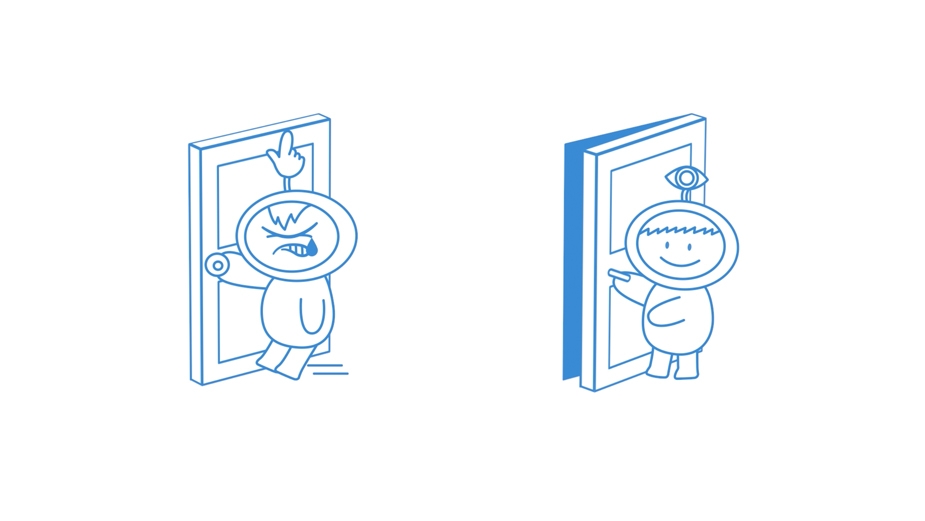
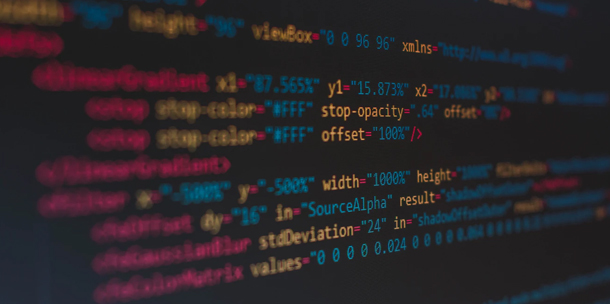 WAI-ARIA 바르게 사용하기 10부 - TreeView
WAI-ARIA 바르게 사용하기 10부 - TreeView
 WCAG 3.0 첫번째 초안 문서를 기준으로 살펴보는 WCAG 변경된 사항
WCAG 3.0 첫번째 초안 문서를 기준으로 살펴보는 WCAG 변경된 사항
 사람을 돕는 직업을 가진 도우미. 안내견들의 이야기
사람을 돕는 직업을 가진 도우미. 안내견들의 이야기
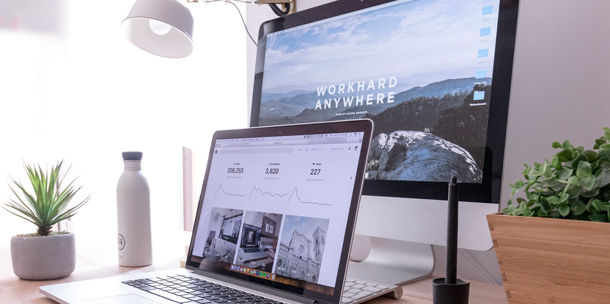 최악의 사례들로 배우는 캐러셀 접근성
최악의 사례들로 배우는 캐러셀 접근성
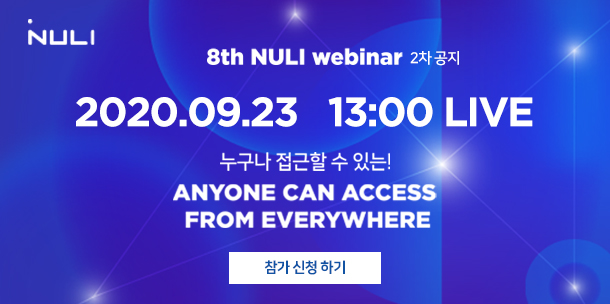 [세미나 2차 공지] 누구나 접근할 수 있는! 2020 널리 웨비나
[세미나 2차 공지] 누구나 접근할 수 있는! 2020 널리 웨비나
 [세미나 1차 공지] 누구나 접근할 수 있는! 2020 널리 웨비나
[세미나 1차 공지] 누구나 접근할 수 있는! 2020 널리 웨비나